
Bagaimana Anda mengklik kanan mouse untuk Mac atau MacBook Pro? Bagaimana dengan gerakan Magic Mouse 2 dan Magic Mouse lainnya dengan mouse nirkabel Apple? Berikut cara menggunakan Apple Magic Mouse.
Terkait: Cara Menghubungkan Mouse ke iPad Anda (atau iPhone)
Mouse Ajaib Apple dan Mouse Ajaib 2 mudah digunakan pasangkan ke Mac Anda melalui Bluetooth, tetapi bisa agak sulit dipelajari karena tidak memiliki tombol klik kanan yang terpisah. Mari membahas cara menggunakan Mouse Ajaib, termasuk cara mengklik kanan mouse Mac, dan menggunakan gerakan zoom dan gesekan Mouse Ajaib. Untuk lebih hebat Tikus Ajaib dan pintasan keyboard tutorial, lihat gratis kami Tip Hari Ini.
Langsung Ke:
- Cara Klik Kiri pada Mouse Ajaib & Mouse Ajaib 2
- Cara Klik Kanan pada Mouse Ajaib & Mouse Ajaib 2
- Cara Mengubah Kontrol Klik Kanan & Klik Kiri Mouse Ajaib
- Cara Menggulir dengan Gerakan Mouse Ajaib
- Cara Menggunakan Gerakan Zoom Mouse Ajaib
- Cara Membuka Kontrol Misi dengan Gerakan Mouse Ajaib
- Cara Menggesek di antara Aplikasi Layar Penuh
- Cara Menggesek antar Halaman
Cara Klik Kiri pada Mouse Ajaib & Mouse Ajaib 2
Ini mungkin cara termudah untuk menggunakan Mouse Ajaib. Untuk mengeklik kiri mouse nirkabel Apple, arahkan penunjuk tetikus ke tempat yang ingin Anda klik, lalu klik sisi kiri atas satu kali.
Cara Klik Kanan pada Mouse Ajaib & Mouse Ajaib 2
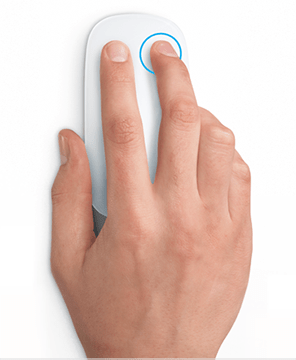
Anda perlu tahu cara klik kanan pada laptop atau desktop Mac untuk membuka menu dan menggunakan fungsi penting seperti Salin dan tempel, menyimpan, menghapus, dan banyak lagi. Bagaimana Anda mengklik kanan pada Mouse Ajaib? Anda dapat mengklik di mana saja di dua pertiga bagian atas Mouse Ajaib di sisi kanan, dan itu akan mendaftar.
Cara Mengubah Kontrol Klik Kanan & Klik Kiri Mouse Ajaib
Anda bahkan dapat mengubah fungsi mana yang dikendalikan dengan klik kiri atau kanan. Untuk melakukan ini:
- Klik menu Apple, lalu klik Preferensi Sistem.
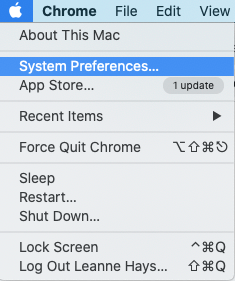
- Pilih Mouse.
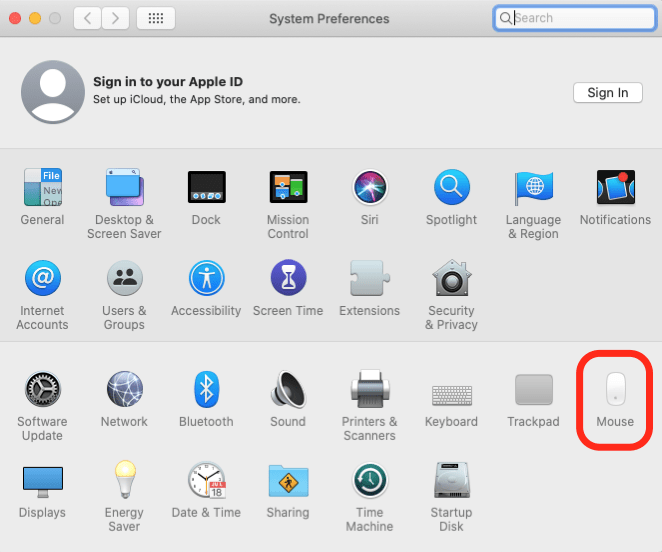
- Bagian Arahkan & Klik memungkinkan Anda mengubah arah gulir, perintah klik kanan, fitur zoom pintar, dan kecepatan pelacakan gerakan Mouse Ajaib.
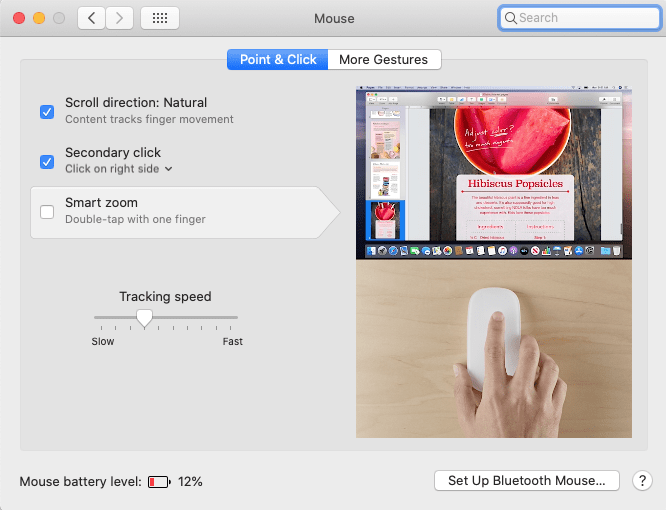
- Bagian More Gestures memungkinkan Anda mengubah gerakan menggesek antar halaman, menggesek di antara aplikasi layar penuh, dan gerakan Mission Control Magic Mouse.
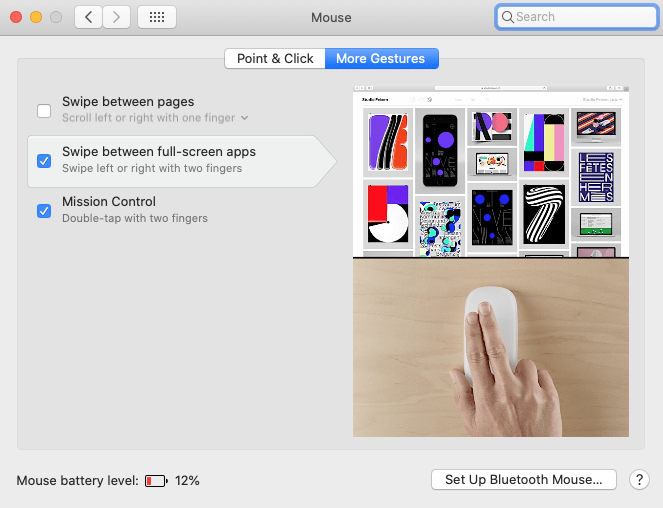
Jika salah satu tips di bawah ini tidak berfungsi sebagaimana mestinya, periksa langkah tiga dan empat di atas untuk memastikan gesekan dan gerakan tersebut diaktifkan.
Cara Menggulir dengan Gerakan Mouse Ajaib
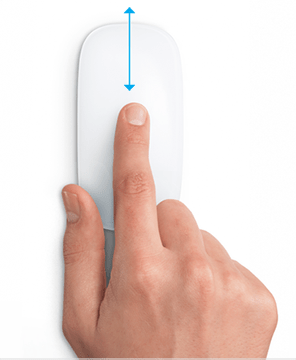
Gerakan menggesek Mouse Ajaib ini akan membantu Anda menavigasi halaman web, dokumen, dan lainnya dengan menggesek ke atas dan ke bawah untuk menggulir. Untuk mengubah arah pengguliran sesuai keinginan Anda, kunjungi Pengaturan gulir Magic Mouse dan Magic Mouse 2 bagian.
Cara Menggunakan Gerakan Zoom Mouse Ajaib

Gerakan zoom Mouse Ajaib, yang Apple sebut sebagai zoom pintar, hanyalah ketuk dua kali dengan satu jari untuk memperbesar, dan ketuk dua kali yang sama untuk memperkecil. Ini berfungsi pada halaman web, serta PDF.
Cara Membuka Kontrol Misi dengan Gerakan Mouse Ajaib

Sangat mudah untuk membuka banyak aplikasi di Mac Anda, dan kehilangan jejak berapa banyak jendela yang Anda gunakan. Mission Control membantu menertibkan kekacauan ini. Apa itu Kontrol Misi di Mac? Saat Anda membuka Mission Control, Anda menampilkan ruang desktop di bagian atas layar Anda, serta semua tab yang terbuka. Anda dapat menggunakan pintasan keyboard untuk membuka Kontrol Misi, atau ketuk dua kali dengan dua jari di bagian atas Mouse Ajaib Anda.
Cara Menggesek di antara Aplikasi Layar Penuh
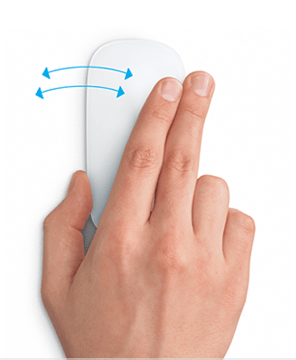
Cara hebat lainnya untuk menggunakan banyak Aplikasi Mac sekaligus adalah mempelajari gerakan Mouse Ajaib ini. Yang harus Anda lakukan adalah menggesek ke kanan atau ke kiri dengan dua jari di sepanjang bagian atas mouse untuk berpindah antara aplikasi layar penuh dan desktop.
Cara Menggesek antar Halaman

Terakhir, gerakan Mouse Ajaib ini akan membantu Anda dengan cepat menggeser antar halaman, seperti tombol mundur dan maju di browser Anda. Cukup geser ke kanan atau kiri dengan satu jari di bagian atas Magic Mouse Anda untuk membuka halaman berikutnya, atau kembali ke halaman sebelumnya.
Kredit gambar teratas: Antonius Sulistyo / Shutterstock.com